Jos WLAN-tukiasema tukee WPS:ää, voit helposti yhdistää langattomaan lähiverkkoon painamalla helpon yhdistämisen painiketta (WPS-painike).
Yhdistä noudattamalla seuraavaa toimintamenetelmää.
-
Tarkista WPS-painikkeen sijainti langattoman lähiverkon tukiaseman käyttöoppaasta tai muusta dokumentaatiosta.
-
Tarkista, että langaton tukiasema käynnistyy ja toimii kunnolla.
-
Kytke laite päälle.
Muistio
Jos seuraava näyttö tulee näkyviin, valitse [Kyllä] ja jatka sitten vaiheeseen 6.
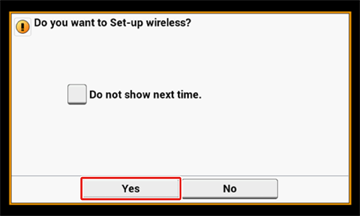
-
Paina [Device Settings (Laiteasetukset)] kosketuspaneelista.
-
Paina [
 ] kerran ja paina [Wireless(Infrastructure) Setting (Langaton verkko(perusrakenne) asetus)].
] kerran ja paina [Wireless(Infrastructure) Setting (Langaton verkko(perusrakenne) asetus)].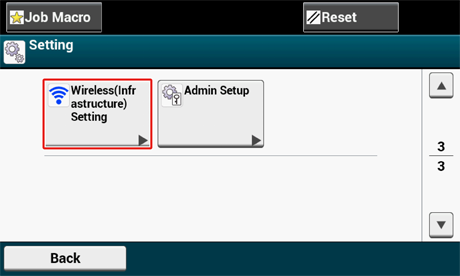
-
Kirjoita pääkäyttäjän nimi ja salasana ja paina [OK (OK)].
Tehdasasetuksissa oletusarvoinen pääkäyttäjänimi ja salasana ovat vastaavasti "admin" ja "999999".
Seuraava viesti näkyy noin 5 sekuntia.
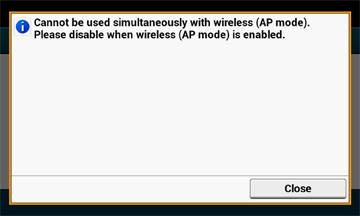
-
Paina [Enable (Ota käyttöön)].
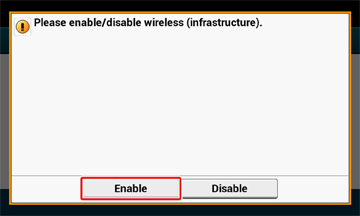
-
Jos ympäristösi vaatii asettamaan IP-osoitteen, jne. manuaalisesti, paina [Network Setting (Verkkoasetus)]. Jos et tarvitse manuaalista asetusta, siirry vaiheeseen 12.
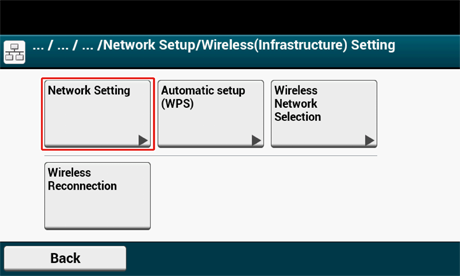
-
Paina [Manual (Manuaalinen)] kohdassa [Wireless (infrastructure) settings (Langaton verkko(perusrakenne) asetus)] -näytöllä.
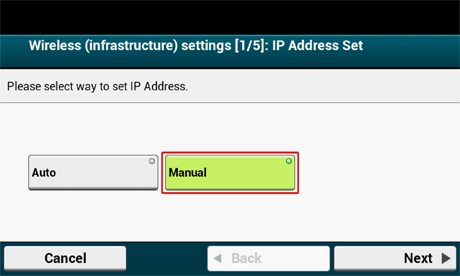
-
Noudata näytölle ilmestyviä ohjeita, aseta IP-osoite, aliverkon peite, oletusyhdyskäytävä, ja DHCP v6.
Muistio
Pyydä palveluntarjoajaasi tai verkon pääkäyttäjää selventämään koskien asetusarvoa.
-
Paina [Close (Sulje)] kun Langaton (perusrakenne) asetukset ovat valmiit.
Muistio
Näyttö vaihtuu automaattisesti jonkin ajan kuluessa painamatta [Close (Sulje)].
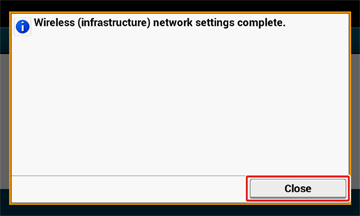
-
Paina [Automatic setup (WPS) (Automaattinen asennus (WPS))].
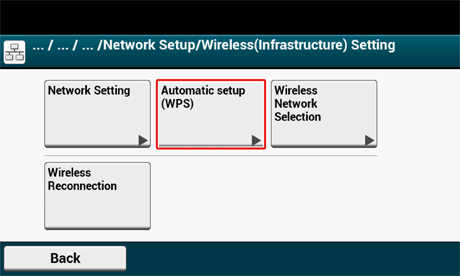
-
Paina [WPS-PBC].
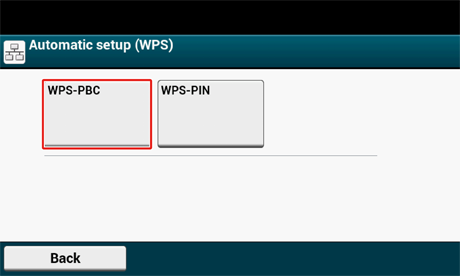
-
Paina [Kyllä].
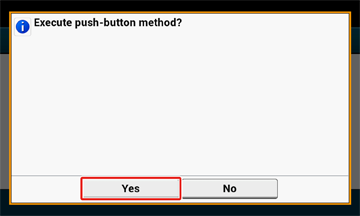
Laite aloittaa langattoman lähiverkon tukiasemien hakemisen. Seuraava näyttö on näkyvissä noin 2 minuutin ajan, jona aikana paina pitkään langattoman tukiaseman WPS-painiketta muutaman sekunnin ajan.
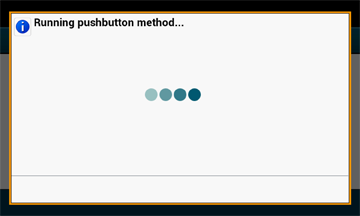
Huomautus
Paneelia ei voi käyttää, kun WPS on käynnissä.
Kun seuraava näyttö näkyy, paina [Close (Sulje)].
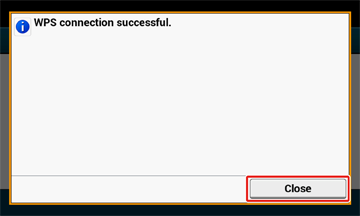
Muistio
-
Jos seuraava näyttö tulee näkyviin, toista toimenpide vaiheesta 13 lähtien.
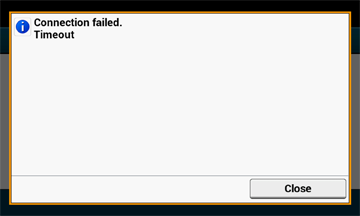
-
[Limitys] tulee näkyviin, kun useita WPS-painikkeita painetaan lähes samanaikaisesti kahdesta tai useammasta langattoman lähiverkon tukiasemasta, eikä yhteyttä muodosteta. Odota hetki ja yritä uudelleen.
-
-
Jos aloitusnäytön oikeassa ylänurkassa näkyy antennisymboli, yhteys on muodostettu oikein.
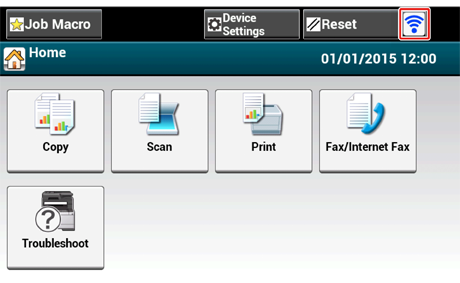
Muistio
Antennisymboli ei ehkä näy joissakin näytöissä, kuten kopioinnin ylänäytössä.

